Alors, vous êtes prêt à prendre votre site WordPress au niveau suivant et créez un site d'adhésion avec WordPress. La création de votre site d'adhésion prend du temps et affiche le contenu uniquement pour les utilisateurs qui se sont inscrits en tant que membre.
Pour créer un site Web d'adhésion avec WordPress, il faut installer et configurer certains des membres tiers plugins. Il y a beaucoup d'excellents Adhésion WordPress plugins sont disponibles, à la fois gratuits et premium, appelez-le comme payant, et celui qui fonctionnera le mieux pour vous dépendra des fonctionnalités dont vous avez besoin pour votre site Web.
Pour ce tutoriel, nous nous sommes concentrés uniquement sur la gratuité plugins, et choisir celui qui répond le mieux à nos besoins. Les critères que nous avons utilisés pour ce choix limitant ce que nous avons décidé étaient les caractéristiques les plus importantes pour nous.
Tout d'abord, apprenons quelque chose sur le site d'adhésion:
La création d'un site Web d'adhésion vous aidera beaucoup gagner de l'argent en ligne. Une adhésion est une soi-disant porte, qui est placée sur votre site Web pour masquer un contenu spécifique. Ce contenu particulier peut être consulté par les utilisateurs s'ils ont souscrit ou ont effectué une inscription, qui peut être gratuite, payante ou mixte.
Il y a des abonnements WordPress plugins tels que Restrict Content Pro et MemberPress, ce qui facilite la création d'un site Web d'adhésion WordPress en toute simplicité. Consultez notre comparaison détaillée de Restreindre Content Pro vs MemberPress ici.
Ces sites d'adhésion sont des plateformes sur lesquelles du contenu utile est publié avec un accès restreint. Ici, les utilisateurs ne peuvent accéder à ce contenu qu'en payant les frais d'adhésion. L'adhésion peut être annuelle, mensuelle ou hebdomadaire et il est normal pour l'utilisateur d'obtenir une réduction s'il choisit l'option annuelle ou mensuelle.
Certains sites proposent également des prix différents, selon le contenu. Après la fin de la période d'adhésion, l'utilisateur doit payer à nouveau pour continuer l'accès. Le processus de paiement est généralement automatisé car les membres doivent partager les détails de leur carte de crédit lors de leur inscription et qui sont stockés dans la base de données du site.
Le principal avantage de la création d'un site Web d'adhésion:
Le principal avantage de la mise en place d'un site d'adhésion est de fournir une meilleure stabilité à votre activité en ligne et d'obtenir une nouvelle ligne de revenus récurrents. Les sites d'adhésion sont le meilleur moyen de mettre en œuvre les tendances Stratégies de marketing Internet.
Pour développer votre site d'adhésion et votre base de clients, vous devrez intégrer votre site Web à la technologie Web 2.0 et promouvoir le site sur les plateformes de médias sociaux populaires.
Créer un site Web d'adhésion avec WordPress
Ici, dans ce processus, nous aurons besoin de ces plugins pour commencer avec elle.
- WooCommerce: Gratuit
- Abonnement à WooCommerce: $ 199
- Groupes: Gratuit
- Redirection des groupes 404: Gratuit
- Groupes E-commerce: $ 79
- Liste des pages: Gratuit
- Contexte du widget: Gratuit
Étape 1 : Installation de tous les précédents Plugins
Tout d'abord, vous devez installer certains plugins pour créer un site d'adhésion. Et gardez toujours une chose à l'esprit qu'il n'y a pas de LIBRE plugin. La plupart des gratuits plugins et thèmes pour WordPress sont des versions allégées de leur prime plugins.
Étape 2: Création de groupes disposant d'un accès Premium
Pour former le groupe premium, cliquez sur les capacités dans les groupes en tLa zone d'administration de WordPress. Ensuite, créez une nouvelle capacité avec le nom souhaité.
Lorsque la capacité est créée, cliquez sur les groupes pour créer un nouveau groupe auquel vous attribuerez la capacité Premium.
Dans les groupes, cliquez sur Options et sélectionnez la fonctionnalité Premium. », C'est ce qui nous donne la possibilité de choisir ce groupe pour attribuer et partager le dernier contenu. Vous pouvez désormais restreindre le contenu aux seuls membres premium en limitant l'accès au nouveau groupe Premium.
Étape 3: Création d'un contenu restreint pour les groupes premium
Lors de la création ou de la modification d'un article de blog ou d'une page sur votre site, dans la fenêtre d'édition de WordPress, à droite, il y a un nouveau champ qui nous permet de sélectionner qui peut voir notre contenu. Si nous le laissons par défaut, notre contenu sera visible par tout le monde, mais si nous choisissons un groupe, le contenu sera visible pour les utilisateurs qui font partie du groupe.
Si quelqu'un qui n'a pas la permission qui essaie d'accéder aux pages de contenu restreint le fera. à une page prédéfinie. Vous pouvez configurer cette page avec la redirection Groups 404 plugin, qui vous permet de rediriger vers la page que vous souhaitez, comme vers la page de connexion.
Étape 4: Ajouter un mode de paiement
Lorsque vous avez réussi à restreindre l'accès au contenu, vous devez configurer le système de paiement. Cela peut être facilement fait par l'abonnement de WooCommerce ou les groupes WooCommerce.
Voici deux façons typiques de le configurer:
1.Donnez accès au contenu avec un paiement unique ou un paiement récurrent:
Vous faites un parcours dont le contenu est accessible depuis un espace membre et vous souhaitez que les utilisateurs de votre site internet achètent et consomment en ligne. Si vous souhaitez ce type de mode de paiement, vous n'avez pas besoin de l'abonnement WooCommerce plugin, depuis cela plugin est conçu pour les frais récurrents.
2.Donnez accès au contenu avec un paiement récurrent:
Si vous êtes prêt à offrir un abonnement mensuel, vous avez besoin d'une option de paiement récurrent. Dans cette option, les acheteurs enregistrés sont automatiquement facturés sur leur carte de crédit ou le mode de paiement sélectionné. En cela, l'essentiel l'étape consiste à configurer le mode de paiement.
Il existe plusieurs options pour le processeur de paiement, telles que Stripe ou Authorize.net. Le mode de paiement PayPal est inclus avec WooCommerce, nous allons donc décrire cette méthode. Vous aurez besoin d'un Compte Paypal créé en premier pour l'utiliser.
Une fois les modes de paiement configurés et fonctionnels, passez à l'onglet Groupes et sélectionnez le Groupe auquel nous voulons donner accès lors de l'achat de l'abonnement. Voilà maintenant que vous avez configuré avec succès votre site Web d'adhésion dans WordPress.
Abonnement, une fois les modes de paiement mis en place et fonctionnels.
Étape 5: Liste automatique de votre contenu Premium
Ce n'est pas obligatoire, mais très attrayant et utile si vous envisagez de mettre à jour votre liste de contenu premium. Il utilise la liste de pages plugin pour créer une page où tout le contenu payant ou premium apparaît automatiquement.
Créez une page avec le nom de «Liste de contenu réservée aux membres» ou quelque chose à cet effet. Cette page sera celle qui contient tout le contenu payant ou premium. Une fois que vous l'avez enregistré, notez l'ID de page Enregistrer / mettre à jour, puis jetez un œil. Tout votre contenu premium devrait maintenant être répertorié pour l'accès. Ajoutez ce shortcode après avoir connu l'ID de la page.
[pagelist_ext child_of = "votre ID de page" show_image = "1" image_width = "taille de l'image" image_height = "auto"]
Étape 6: Ajout de l'agenda
Pour ce faire, utilisez le widget de contexte plugin. Ce plugin vous permet de rendre visibles ou de masquer les widgets que nous voulons à différents endroits de notre page.
Créez un menu pour chaque liste de contenu premium que vous pouvez trouver sous Tableau de bord> Apparence> Menus, puis ajoutez-le en tant que widget dans les rubriques correspondantes. Pour commencer, créez le menu avec toutes les pages des sujets de votre site et allez dans Widgets. Chaque widget a des options qui vous permettent d'afficher ou de masquer plugin.
Avant d'ajouter votre nouveau menu, vous devez supprimer tous les widgets que vous ne souhaitez pas rendre visibles. Maintenant que vous avez masqué les widgets que vous ne voulez pas voir, vous allez ajouter le widget au menu de l'agenda du sujet correspondant.
Certains des meilleurs Plugins pour créer un site d'adhésion à l'aide de WordPress
Voici le top 3 gratuit plugins pour créer un site d'adhésion avec WordPress :
1) Adhésion:
Lors de l'utilisation de l'abonnement plugin, vous vous rendrez compte qu'il comprend toutes les fonctionnalités dont un site d'adhésion a besoin. Cette plugin est idéal pour partager des contenus tels que des textes, des didacticiels, des téléchargements et des vidéos ; il inclut un support pour protéger différents types de contenu.
Il comprend l'intégration avec un milieu social plugin comme "Presse copain,"Et la passerelle de paiement "Pay Pal." Prise en charge de la fonctionnalité Content Dripping. La version gratuite vous permet de créer jusqu'à deux niveaux d'adhésion. Et la version Premium Membership est disponible à partir de 19.00 $ par mois.
2) Membre S2:
C'est l'un des meilleurs plugins disponible pour créer un site d'adhésion avec WordPress car il comprend, la personnalisation. Cela gère le niveau de restriction et l'accès au contenu du site d'adhésion selon le niveau d'utilisateur.
Il comprend l'intégration avec divers réseaux sociaux plugins comme "BuddyPress" et "bbPress", et la passerelle de paiement "PayPal". La version gratuite vous permet de créer jusqu'à quatre niveaux d'adhésion et de personnalisation.
La version payante de S2Member Pro avec toutes les fonctionnalités premium est disponible pour un paiement unique de 89.00 $.
3) Abonnements payants Pro:
Ce plugin intègre de manière transparente la gestion des niveaux d'adhésion, des rapports et du programme d'affiliation. Paid Memberships Pro est l'un des " plugins aujourd'hui, avec le plus d'intégrations et tout son code et ses add-ons disponibles gratuitement pour les utilisateurs de WordPress.
Il comprend l'intégration avec les passerelles de paiement: «Stripe», «Braintree Payments», «Authorize.net», «PayPal» et l'option «Paiement par chèque». Il prend en charge la fonctionnalité «Content Dripping». Créez des niveaux d'abonnement illimités.
Vous aimerez aussi:
-
Meilleur abonnement WordPress Plugins POUR créer un site d'adhésion dans WordPress
-
Le coût de démarrage d'un blog WordPress auto-hébergé 2018: FAQ ''
-
Comment changer l'URL de connexion de l'administrateur WordPress avec WordPress Plugins
-
Devriez-vous investir dans l'hébergement WordPress géré 2018: avantages et inconvénients
Conclusion: Comment créer un site d'adhésion avec WordPress: guide étape par étape facile
Si vous êtes prêt à faire passer votre site WordPress à un autre niveau, configurez votre site Web d'adhésion avec WordPress. Vous avez la possibilité de choisir parmi de nombreux plans disponibles.
Faites-moi savoir si vous utilisez le site d'adhésion sur WordPress dans la section des commentaires. Montrez votre amour et votre soutien en partageant cet article sur toute la plate-forme de médias sociaux tendance.

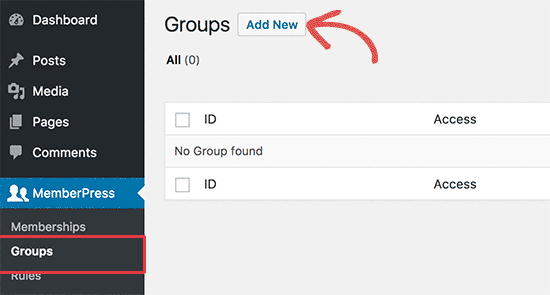
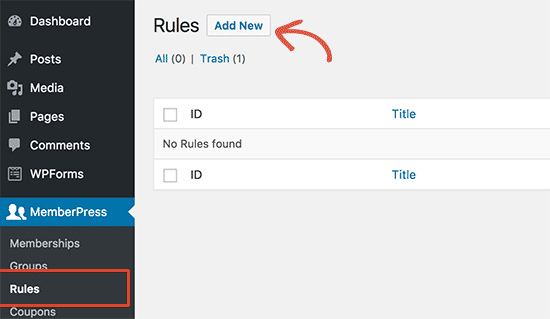
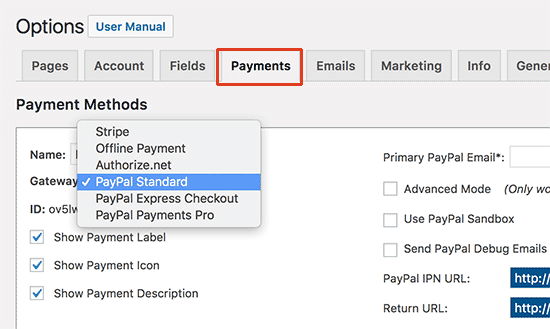
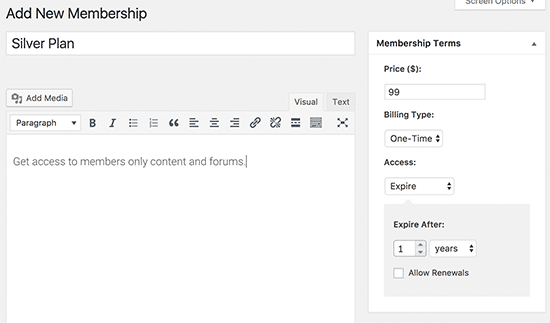
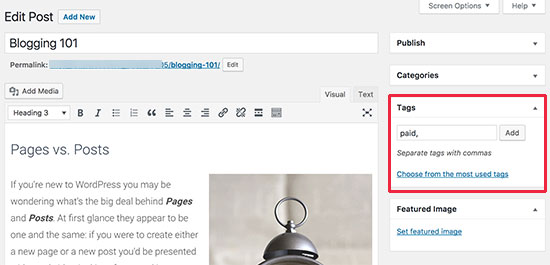
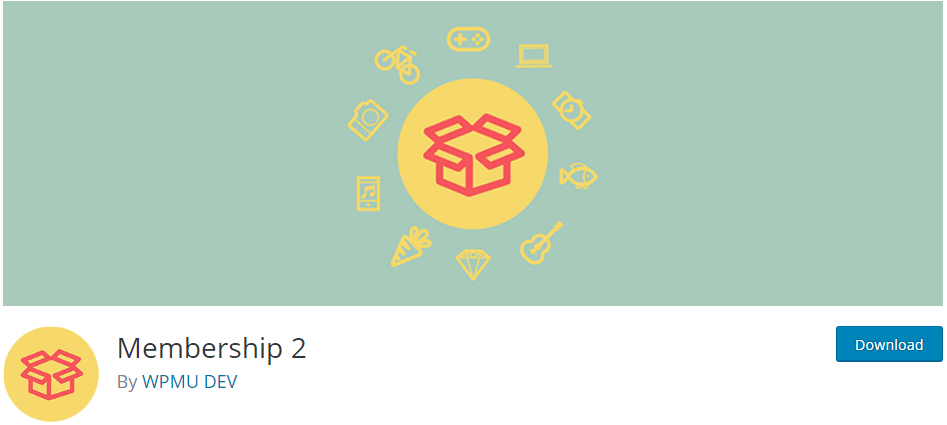

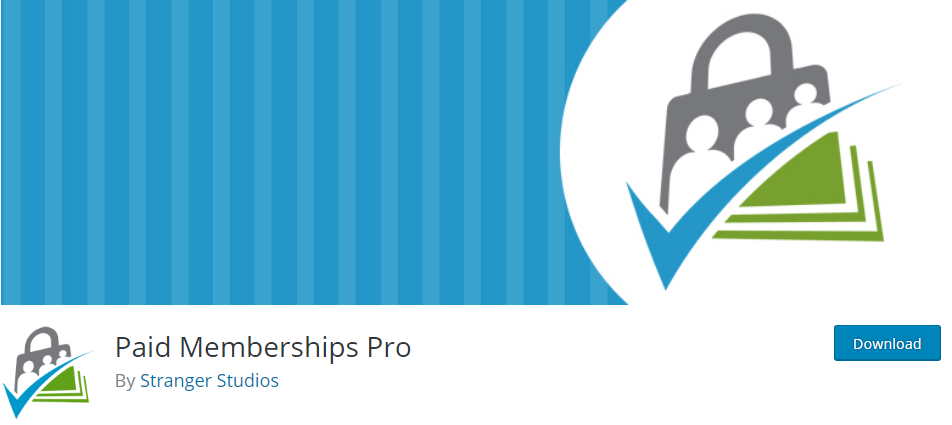



salut shubham,
Grand tour d'horizon !!
je voudrais si ajouter un plus puissant plugin Adhésion WordPress ARMembre plugin dans votre liste.
Merci
Almin Valyani